- ผู้เขียน Jason Gerald [email protected].
- Public 2024-01-19 22:14.
- แก้ไขล่าสุด 2025-01-23 12:49.
ทุกครั้งที่คุณเชื่อมต่อไดรฟ์ USB หรืออุปกรณ์ต่อพ่วงกับพีซีที่ใช้ Windows รายการใหม่จะถูกสร้างขึ้นในรีจิสทรีเพื่อบันทึกหรือบันทึกการเชื่อมต่อของไดรฟ์นั้น แม้ว่ารายการเหล่านี้จะไม่ทำให้เกิดปัญหาในการเชื่อมต่อในภายหลัง แต่คุณอาจต้องลบออกเพื่อจัดการกับข้อกังวลด้านความเป็นส่วนตัวบางประการ บทความวิกิฮาวนี้จะแนะนำวิธีการใช้แอปฟรีที่ชื่อว่า USBDeview เพื่อลบหลักฐานการเชื่อมต่อ USB ก่อนหน้านี้ทั้งหมด
ขั้นตอน
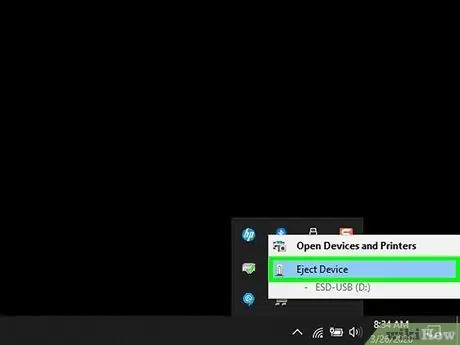
ขั้นตอนที่ 1. ถอดไดรฟ์ USB และอุปกรณ์ต่อพ่วงทั้งหมดออกจากคอมพิวเตอร์
หากยังมีไดรฟ์เชื่อมต่อกับพอร์ต USB ปัจจุบัน ให้เปิดไฟล์ไว้และนำอุปกรณ์เสริมออกอย่างปลอดภัย
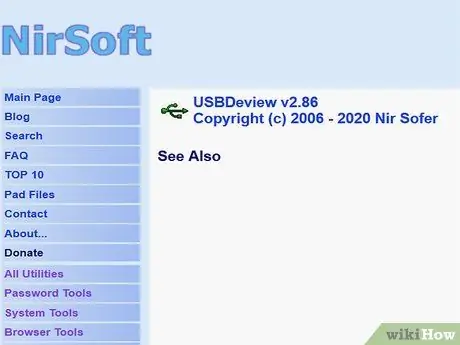
ขั้นตอนที่ 2 ไปที่
ที่อยู่นี้จะนำคุณไปยังเว็บไซต์ USBDeview ซึ่งเป็นเครื่องมือฟรีที่ช่วยให้คุณสามารถตรวจสอบและลบบันทึกไดรฟ์ USB และอุปกรณ์ต่อพ่วงอื่นๆ จากรีจิสทรีของ Windows เครื่องมือนี้ได้รับการแนะนำโดย Microsoft TechNet Community Support และใช้งานได้ฟรี
USBDeview สามารถใช้ได้กับ Windows ทุกรุ่น ตั้งแต่ Windows 2000 ถึง Windows 10
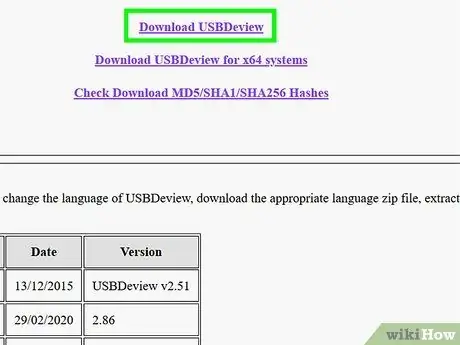
ขั้นตอนที่ 3 เลื่อนลงและคลิกดาวน์โหลด USBDeview
หากคุณใช้ Windows รุ่น 64 บิต ให้คลิกที่ลิงก์ “ ดาวน์โหลด USBDeview สำหรับระบบ x64 ลิงก์ทั้งสองอยู่ที่ด้านล่างของหน้า ไฟล์ ZIP จะถูกดาวน์โหลดไปยังไดเร็กทอรีจัดเก็บดาวน์โหลดหลักของคอมพิวเตอร์ของคุณ
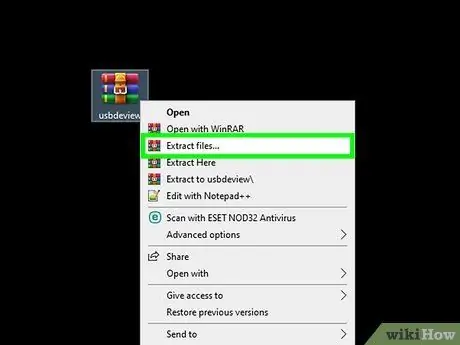
ขั้นตอนที่ 4 แตกไฟล์ ZIP
ไฟล์ที่คุณต้องการแยกชื่อ “USBDeview.zip” (ระบบ 32 บิต) หรือ “USBDeview-x64.zip” (ระบบ 64 บิต) ในการแตกไฟล์:
- เปิดโฟลเดอร์ที่มีไฟล์ที่ดาวน์โหลด (โดยปกติคือโฟลเดอร์ "ดาวน์โหลด")
- คลิกขวาที่ไฟล์และเลือก " แตกออก… ”.
- คลิก " สารสกัด " เมื่อแตกไฟล์แล้ว หน้าต่างที่มีเนื้อหาของไฟล์ ZIP จะปรากฏขึ้น
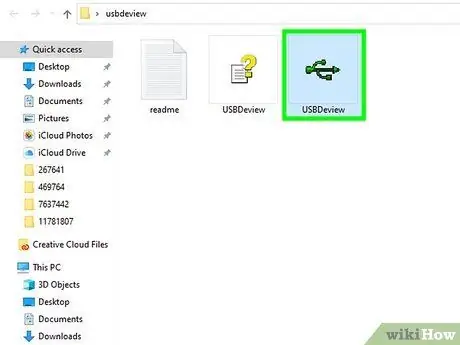
ขั้นตอนที่ 5. ดับเบิลคลิกที่ไฟล์ USBDeview.exe
แอปพลิเคชันจะเปิดขึ้นและรายการอุปกรณ์ USB ทั้งหมดที่เชื่อมต่อ/เชื่อมต่อกับพีซีแล้วจะแสดงขึ้น
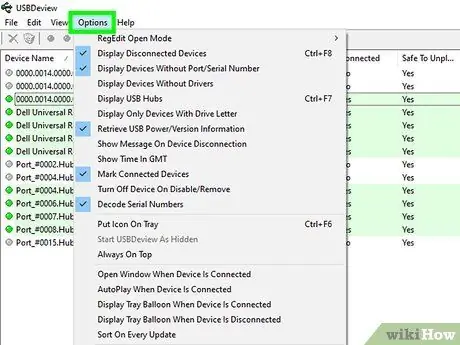
ขั้นตอนที่ 6 คลิกเมนูตัวเลือก
เมนูนี้อยู่ที่ด้านบนของหน้าต่างแอปพลิเคชัน
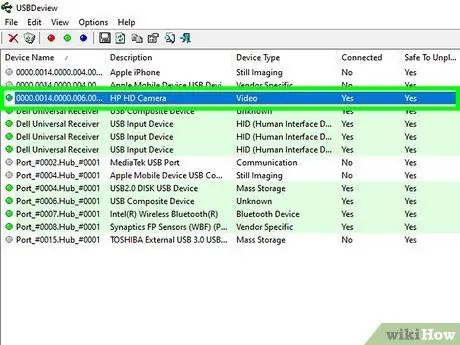
ขั้นตอนที่ 7 ค้นหารายการ USB ที่คุณต้องการลบ
อาจเป็นเรื่องยากที่จะค้นหารายการที่เกี่ยวข้องกับอุปกรณ์ที่เหมาะสมตามข้อมูลในรายการ หากต้องการข้อมูลเพิ่มเติมเกี่ยวกับรายการ ให้ดับเบิลคลิกที่รายการเพื่อดูรายละเอียดในหน้าต่างใหม่
- คอลัมน์ " date " ระบุวันที่ล่าสุดที่อุปกรณ์/ไดรฟ์เชื่อมต่อกับคอมพิวเตอร์ ข้อมูลนี้มีประโยชน์ในการระบุการเชื่อมต่อ USB เก่า (เช่น ไดรฟ์ด่วนที่คุณใช้ในเดือนมกราคมของปีที่แล้ว)
- ข้อมูลไดรเวอร์อุปกรณ์ (รวมถึงชื่อเต็มของไฟล์ไดรเวอร์) จะแสดงในคอลัมน์ด้านซ้าย
- อย่าทิ้งอุปกรณ์ที่แสดงสถานะ “Connected” ทิ้ง หากคุณเห็น "ใช่" ในส่วน "เชื่อมต่อแล้ว" สำหรับรายการใดรายการหนึ่ง โดยปกติแล้วจะเป็นอุปกรณ์/ไดรฟ์ภายใน เช่น ตัวควบคุมอินพุต อินเทอร์เฟซเสียง หรือโมดูลเสียง
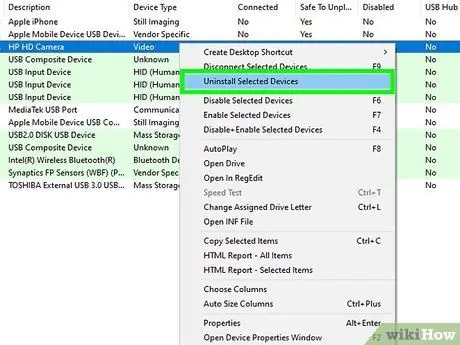
ขั้นตอนที่ 8 คลิกขวาที่อุปกรณ์ USB และเลือกถอนการติดตั้งอุปกรณ์ที่เลือก
ข้อความยืนยันจะปรากฏขึ้น
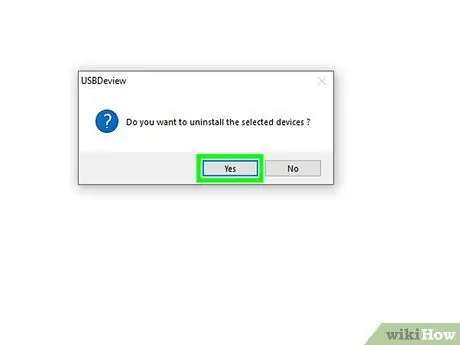
ขั้นตอนที่ 9 คลิกใช่เพื่อยืนยัน
รายการรีจิสทรีสำหรับอุปกรณ์ที่เลือกจะถูกลบออก
คุณอาจต้องคลิกอีกครั้ง” ใช่ ” และ/หรือป้อนรหัสผ่านผู้ดูแลระบบเพื่อบันทึกการเปลี่ยนแปลง ทั้งนี้ขึ้นอยู่กับการตั้งค่าคอมพิวเตอร์
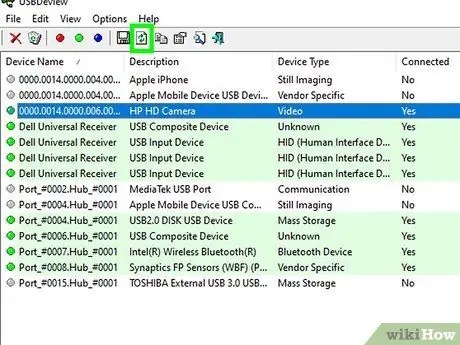
ขั้นตอนที่ 10. คลิกไอคอน “รีเฟรช” หรือกดปุ่ม F5
ไอคอน "รีเฟรช" (แผ่นกระดาษที่มีลูกศรสีเขียวสองอัน) อยู่ในแถบเครื่องมือที่ด้านบนของหน้าต่างแอปพลิเคชัน รายการจะได้รับการอัปเดตเพื่อไม่ให้รายการที่ถูกลบไม่แสดงอีกต่อไป ตอนนี้คุณสามารถลบรายการอื่นๆ ได้ตามต้องการ






